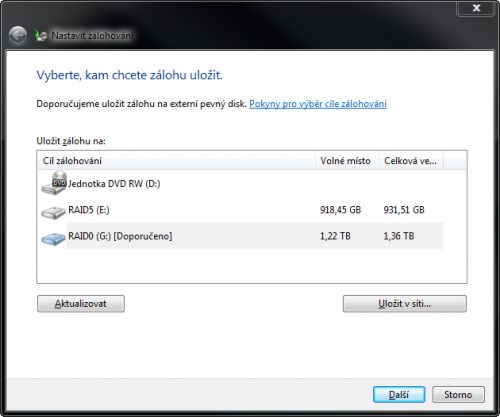Recept na zálohy přímo od Microsoftu
Ve svém počítači s Windows 7 se přesuňte do nabídky Ovládací panely, kde najdete položku Zálohování a obnovení. Pokud jste doposud pomocí tohoto nástroje nenastavovali, bude nabídka téměř prázdná. K prvotnímu nastavení klepněte na položku Nastavit zálohování.
V dalších krocích vám jednoduchý průvodce pomůže projít celým procesem. Ze všeho nejdříve musíte zvolit cíl zálohování. Operační systém sám prohledá dostupné pevné disky a externí úložiště. Systém však pozná pouze zařízení, která jsou přímo připojena k počítači. Pokud máte v plánu zálohovat na úložiště v síti (NAS, jiný počítač s nasdílenou složkou), klepněte na tlačítko Uložit v síti.
Aby byl proces zálohování co nejjednodušší, můžete se v dalším kroku rozhodnout, zda necháte na systému, která data se zálohovat budou a která ne. Volbu nechám na vás, nejste-li si však jisti, nechte to raději na systému. V opačném případě můžete ze zálohy vyloučit jednotlivé knihovny nebo rovnou celé pevné disky.
Mimo souborů a složek však při procesu zálohování dochází k vytvoření tzv. bitové kopie. Mezi techniky se tomuto procesu také říká Železná záloha. Máte-li k dispozici bitovou kopii, nebude pro vás problém po havárii systém obnovit do zcela původního stavu, navíc téměř bez práce.
Časový plán
Systém nyní ví, co vše se má zálohovat. Jistě je vám ale jasné, že jedna záloha nestačí, naopak je třeba ji pravidelně aktualizovat a tím minimalizovat množství dat, která mohou být při havárii ztracena. Základní časový plán počítá s týdenní frekvencí – zálohy probíhají každou neděli v 19 hodin.
Plán je možno upravit v posledním kroku průvodce klepnutím na tlačítko Změnit plán, případně kdykoliv později přímo v ovládacích panelech. Volbu časového rozvrhu opět nechám na vás, sami nejlépe budete vědět, kdy máte počítač zapnutý a jak často si přejete zálohy provádět. Týdenní interval však doporučuji jako maximum.
Když záloha neproběhne
Čas od času se může stát, že záloha neproběhne, protože počítač v daný čas bude vypnutý. V tom případě je vhodné zálohu vyvolat ručně (stejně tak i ve chvíli, kdy změníte velké množství dat, o která byste nechtěli přijít). V nabídce Ovládací panely se opět přesuňte na položku Zálohování a obnovení, v pravé části okna vyhledejte tlačítko Zálohovat nyní a stiskněte jej.